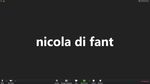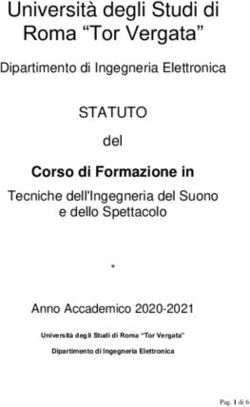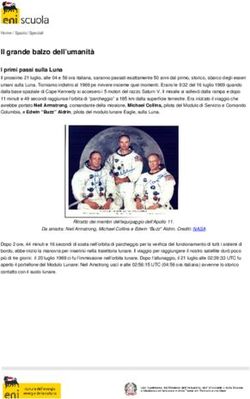CICLO DI VIDEOCONFERENZE (WEBINAR) GRATUITI PER LE FAMIGLIE - ComunicaCity
←
→
Trascrizione del contenuto della pagina
Se il tuo browser non visualizza correttamente la pagina, ti preghiamo di leggere il contenuto della pagina quaggiù
Progetto a cura della Onlus
Sprint s.c.s. di Fagagna. Attività
sostenute con il contributo regio-
nale di cui all’art. 18 della
LR11/2006
CICLO DI VIDEOCONFERENZE (WEBINAR) GRATUITI PER
LE FAMIGLIE
Gentilissime famiglie,
abbiamo il piacere di proporvi
un ciclo di serate sul tema
dell’adolescenza, organizzate
con il Comune di Fagagna, l’Os-
servatorio Sociale, il Comitato
dei Genitori dell’Istituto Com-
prensivo di Fagagna e i Servizi
Sociali dell’Azienda Sanitaria n. 3.
Le serate saranno tenute dalla
dott.ssa Marta Colle Psicologa
Psicoterapeuta e si terranno, a
causa dell’emergenza epidemica
Covid 19, in videoconferenza.
La partecipazione è gratuita e
aperta a tutti: genitori, inse-
gnanti, educatori, allenatori, ani-
matori o a chiunque fosse inte-
ressato all’argomento.
I webinar (videoconferenze) sa-
ranno proposte sulla piatta-
forma Zoom.
Per parteciparvi è necessario
iscriversi compilando e inviando il modulo sotto riportato. Per il pieno successo dell’ini-
ziativa, è necessario anche attenersi alle regole di comportamento descritte successi-
vamente.Modalità di partecipazione e norme di comportamento.
Per partecipare ai webinar è necessario utilizzare “Zoom”.
La piattaforma “Zoom” è una piattaforma e gratuita e non è necessaria nessuna sottoscrizione.
1. SCARICARE ZOOM
Per chi utilizza Windows Schermata 1
Scrivete “Zoom” nella barra di ricerca del vostro
browser (Crome, Edge, Firefox, etc)
Cliccate su “Join Meeting” e, nella schermata suc-
cessiva, selezionate “salva” per fare partire automa-
ticamente il download del programma (potete farlo an-
che dal pulsate Download)
Schermata 2
3. Al termine del download fate partire l’installa-
zione del programma, al termine comparirà la scher-
mata del programma stesso
Android e Apple
Potete installarlo direttamente dal Play Store oppure da App Store
Pag. 2 -> continua a leggereUbuntu
Potete scaricarlo direttamente dal sito https://zoom.us nell’area Download e poi seguire le istru-
zioni che trovate nelle guide su internet
Utilizzare Zoom senza scaricare il programma sul proprio terminale
È possibile partecipare al
meeting anche senza instal-
lare nulla sul proprio termi-
nale: scrivete nella barra de-
gli indirizzi:
https://zoom.us
e aprite la HOME PAGE del
sito.
(Attenzione la barra degli indirizzi
è quella superiore, se scrivete
“Zoom” nella barra di ricerca di
Google vi comparirà la schermata
1 di pag. 2 e quindi dovete schiac-
ciare sul link “Zoom Video Confe-
rencing ...” per aprire la home page).
Quando si apre la home page, cliccate su “Partecipa a un incontro”. Se la pagina non si traducesse
automaticamente in italiano, al suo posto trovereste il pulsante “Join a Meeting”.
Attenzione! Abbiamo verificato che questa procedura non funziona sempre correttamente con tutti e pertanto vi consi-
gliamo d’installare preventivamente l’app, come descritto nella pagina 2.
2. COME PARTECIPARE
Nella vostra mail o sul
numero di WhatsApp
che ci avete fornito, vi
sarà inviato un link.
Per prendere parte
alla videoconferenza,
dovrete semplice-
mente cliccare sul I numeri Metting ID e Password
link.lafraca091013! vi potrebbero servire se non si
L’azione aprirà auto- aprisse la pagina
Dovrete cliccare sul testo
maticamente il pro- https://..........
gramma Zoom.
Attenzione! Quando il programma vi chiederà di mettere il nome utente (user), mettete il nome
che avete indicato nel modulo d’iscrizione.
Se vi chiedesse la password o il numero ID, questi dati li ritrovate nel messaggio che vi è arrivato.
All’apertura del programma vi comparirà una scritta in inglese: “Please wait, the meeting host will
let you in soon”
Questo vuol dire che siete entrati nella sala di attesa della conferenza e dovete aspettare che l’am-
ministratore della conferenza vi faccia entrare nella stanza. (*)
Pag. 3 -> continua a leggere---------------------------------------------------------------------------------------------------------------------------------------------------------------------------------------------------------------------------------------------------------------------
(*) Queste procedure sulla sicurezza sono state introdotte per evitare che persone estranee, alle organizzazioni o agli
eventi, entrino nelle videoconferenze solo con lo scopo di creare disturbo postando anche foto e testi volgari e offesivi.
PER QUESTO MOTIVO, VI CHIEDIAMO D’INDICARE NEL MODULO D’ISCRIZIONE IL NOME UTENTE
(USERNAME) CHE UTILIZZERETE PER PARTECIPARE ALLA VIDEO CONFERENZA, CHE COMPARIRÀ
AGLI ALTRI PARTECIPANTI.
In questo modo l’amministratore vi riconoscerà e vi farà entrare.
L’amministratore bloccherà l’accesso alla videoconferenza a tutte le persone che non si saranno
accreditate inviando il modulo d’iscrizione, compilato in tutte le sue parti.
Nota. Se vi dovesse comparire la scritta “Join with audio computer”, cliccate sopra. (Il programma
vi sta chiedendo se volete partecipare con l’audio del computer)
3. QUANDO SIETE DENTRO
Qua sopra troverete un tasto per modifi-
care la visualizzazione dei partecipanti
Questa è la schermata.
Quando entrerete vedrete i volti
dei partecipanti
Questi tasti attivano o disattivano il vostro
microfono e la vostra telecamera.
Questo tasto attiva la Chat per
inviare messaggi testuali
Questo tasto vi farà uscire dalla
4. NORME DI COMPORTAMENTO videoconferenza
Una videoconferenza dove partecipano molte persone richiede che i partecipanti si attengano a
delle semplici regole di comportamento, per evitare fastidiosi rumori di fondo e/o di connessione:
1. quando entrate nella stanza chiudete il vostro microfono; attivate e utilizzate il microfono solo
quando volete porre delle domande;
2. per porre delle domande, aspettate le indicazioni del relatore; eventualmente potete utilizzare
anche la chat testuale;
3. per evitare dei problemi di connessione, se fossero presenti molte persone, è consigliabile disat-
tivare anche la propria telecamera, vedrete comunque il relatore; attivate e utilizzate la telecamera
solo quando volete porre delle domande.
4. PER EVITARE AZIONI DI HACKERAGGIO, NON DIVULGARE SUI SOCIAL IL LINK O I DATI ID E PAS-
SWORD DELLA VIDEOCONFERENZA
5. per evitare di disturbare il corso della videconferenza, è necessario rispettare rigorosamente
l’orario: DOPO 15 MINUTI DALL’INIZIO DEL WEBINAR, VERRÀ CHIUSO L’ACCESSO ALLA VIDEOCHAT;
se dovesse cadere la connessione, per rientrare nella videochat dovete inviare un messaggio su
WhatApps, al numero dell’organizzatore che vi rifornirà l’accesso.
Pag. 4 -> continua a leggere5. ISCRIZIONE AI WEBINAR
I “webinar” sono aperti a tutti e gratuiti, ma per evitare fenomeni di hackeraggio, potranno parteci-
pare solo le persone che avranno sottoscritto e inviato all’organizzazione il modulo sotto riportato.
Cognome e Nome:
mail:
Cell.:
Username:
(scegliete uno a vostra discrezione, può
essere anche semplicemente Nome e Co-
gnome)
Selezionate le serate che siete interessati a partecipare
URAGANO TEEN AGER - giovedì 30 aprile
BREVE VIAGGIO NELLA MENTE DEGLI ADOLESCENTI – giovedì 7 maggio
QUALI RELAZIONI TRA ADULTI E ADOLESCENTI – giovedì 14 maggio
Nota sulla privacy.
Fonte dei dati, modalità di trattamento ed ambito di circolazione dei dati personali raccolti
1. I dati personali saranno raccolti all’atto dell’iscrizione attraverso il presente modulo.
2. Il trattamento dei dati personali avverrà mediante strumenti informatici e manuali, con logiche
strettamente correlate alle finalità organizzative dei webinar, in modo tale da garantire la sicurezza
e la riservatezza dei dati stessi.
3. I dati forniti non saranno divulgati a terzi, ne saranno utilizzati per altre finalità diverse da quelli
che sono stati forniti, ad eccezione di sopravvenute richieste o segnalazioni ad autorità giudiziarie o
altre amministrazioni pubbliche per adempimenti a obblighi di legge;
4. I dati raccolti potranno essere utilizzati esclusivamente per eventuali comunicazioni ai parteci-
panti, relativamente all’organizzazione dei webinar.
5. I dati raccolti saranno utilizzati esclusivamente per il tempo strettamente necessario per lo svol-
gimento delle attività stesse.
Nota. Nelle mail che riporterà il link del collegamento alla videoconferenza, non comparirà la vostra mail e l’utilizzo di
WhatsApp avverrà in modalità Broadcast
La funzione lista broadcast consente di inviare un messaggio o un elemento multimediale a più contatti contemporanea-
mente senza che compaiano i numeri di telefono dei destinatari.
Letto quanto sopra:
AUTORIZZO la società organizzatrice ad utilizzare i DATI PERSONALI da me forniti come riportato nella
nota sulla privacy e mi impegno a rispettare le norme di comportamento riportate al punto 4.
Firma DOVETE INVIARE IL MODULO A
___________________________ COOPERATIVA.SPRINT@GMAIL.COM
PRIMA
Pag. 5 -> DELLA DATA
continua DELLA PROGRAMMAZIONE DEL WEBINAR
a leggereSCHEMA RIASSUNTIVO
1. Compilate ed inviate il modulo di partecipazione a
cooperativa.sprint@gmail.com
in tutte le sue parti, prima dell’inizio delle videoconferenze
2. Scaricare il programma ZOOM come descritto nella pagina 2.
3. Per partecipare alla videoconferenza cliccate sul link che vi
verrà inviato sulla mail o su WhatsApp e attendete l’avvio del pro-
gramma.
4. Inserire l’username che avete scelto e scritto nel modulo.
5. Rimanete in attesa che l’amministratore vi dia il permesso di en-
trare nella videochat (non dovete fare nulla, solo aspettare)
6. Quando siete entrati, scollegate il microfono
7. Tenete vicino a voi le istruzioni riportate nelle pagine prece-
denti.
8. Collegatevi 10 minuti prima dell’inizio del Webinar, in modo da
verificare che tutto funzioni correttamente.
9. L’attività è finanziata con il contributo regionale di cui all’art. 18
della LR11/2006 e per questo motivo vi chiediamo cortesemente
di compilare la scheda di gradimento dell’iniziativa, anche in forma
anonima, da inviare sempre a cooperativa.sprint@gmail.com,
dopo la partecipazione alle videoconferenze (Potete compilarla a
mano ed inviarcela con una foto su WhatsApp al 3470439541)
10. Numero utile che potete chiamare: 3470439541 Nicola Di Fant
Pag. 6 -> continua a leggereRegione Autonoma Friuli Venezia Giulia
Azienda per l’Assistenza Sanitaria n. 2 "Bassa Friulana-Isontina"
Via Vittorio Veneto, 174 – 34170 Gorizia
PEC: aas2.protgen@certsanita.fvg.it
Cod. Fisc.: 01162270316 - Part. I.V.A.: 01162270316
AREA WELFARE DI COMUNITÀ
SCHEDA DI VALUTAZIONE DELLA QUALITÀ DELL’INIZIATIVA REALIZZATA
Progetti in favore delle famiglie
(art. 18 c. 3 l.r. 11/06 – DDG n. 67 del giorno 14.02.2019)
La compilazione a cura di ogni beneficiario dell’iniziativa. La scheda può essere anche anonima.
È sufficiente una sola compilazione per nucleo familiare.
NOME PROGETTO SOTTOSOPRA
REALIZZATO DA
SPRINT società cooperativa sociale onlus
(indicare l’ente)
SCHEDA n.
DOMANDE BARRARE UNA SOLA CASELLA
1. Qual è il grado di soddisfazione rispetto alle atti- Molto Abbastanza Per niente
vità proposte?
2. In che misura queste hanno dato risposta ai suoi Molto Abbastanza Per niente
bisogni/della sua famiglia?
3. In che misura si è/vi siete sentiti protagonisti Molto Abbastanza Per niente
delle attività (partecipazione attiva)?
Sì No
4. Ripetereste l’esperienza?
Sì No
5. Consigliereste ad altri di partecipare?
LUOGO e DATA COMPILAZIONE
NOME e COGNOME
(facoltativo)
GraziePuoi anche leggere